Làm thế nào để bạn xem tất cả các bình luận bạn đã viết trên Instagram?
Hãy tưởng tượng rằng bạn đang lướt qua nguồn cấp dữ liệu Instagram của mình vào đêm khuya và bình luận về bài đăng của ai đó, nhưng khi thức dậy vào buổi sáng, bạn muốn chỉnh sửa hoặc xóa bình luận nhưng lại không nhớ tên người dùng hoặc hồ sơ mà bạn đã viết. bình luận về. Đây là lúc bạn có thể nghĩ đến việc kiểm tra lịch sử bình luận trên Instagram của mình, bạn có thể làm điều đó không? Tiếp tục trả lời bên dưới, nơi chúng tôi sẽ chỉ cho bạn cách tìm tất cả các nhận xét bạn đã thực hiện trên Instagram.
Cách xem các bình luận trước đây của bạn trên Instagram
Tôi xin nói thẳng điều này: Instagram không cung cấp cách trực tiếp để xem lịch sử bình luận của bạn. Tuy nhiên, có hai giải pháp có thể giúp bạn tìm thấy những nhận xét trước đây mà bạn đã thực hiện trên bài đăng trên Instagram của người khác.
1. Kiểm tra các bài đăng đã thích của bạn
Instagram có một tính năng gốc để theo dõi các bài đăng bạn đã thích. Bạn có thể sử dụng tùy chọn tương tự để truy cập các nhận xét trước đây của mình. Bạn cũng có thể đã thích bài đăng trong khi bình luận về nó, điều này giúp bạn dễ dàng hơn nếu đúng như vậy.
Làm theo các bước để tìm các bài đăng bạn thích:
1. Để mở ứng dụng Instagram, hãy nhấn vào biểu tượng ba thanh ở đầu màn hình, sau đó đi tới Cài đặt.
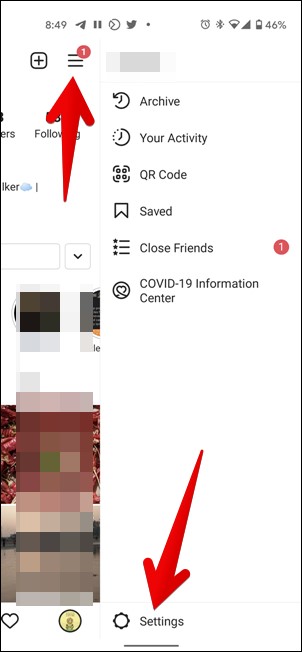
2. Bấm vào الحساب > Bài viết bạn thích .
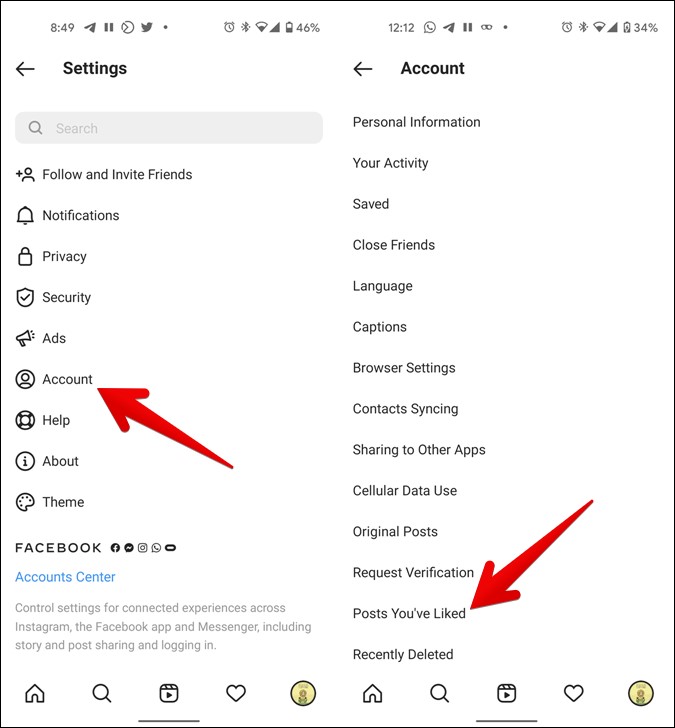
3 .
Ở đây bạn sẽ tìm thấy tất cả các bài viết mà bạn đã thích và bình luận. Để tìm nhận xét của bạn, hãy nhấp vào bài đăng mà bạn có thể đã nhận xét. Nếu bài đăng có hàng nghìn bình luận, bạn có thể làm theo các bước ở cuối bài để tìm chính xác bình luận.
Nếu bạn không thích bài đăng hoặc không thể tìm thấy bình luận bằng phương pháp trên, bạn có thể sử dụng phương pháp thứ hai.
2. Tải xuống dữ liệu Instagram
Trong phương pháp này, bạn phải tải lên dữ liệu Instagram của mình. Dữ liệu này bao gồm tất cả tin nhắn, nhận xét, cài đặt trước đây, v.v. Sau khi tải dữ liệu lên, bạn có thể mở tệp Nhận xét để xem các nhận xét Instagram trước đó của mình.
Dưới đây là các bước chi tiết để sử dụng phương pháp này:
1 . Khởi chạy ứng dụng Instagram dành cho thiết bị di động trên Android hoặc iPhone của bạn và mở Cài đặt của riêng mình.
2. Đi đến الأمان và bấm vào tải xuống dữ liệu .
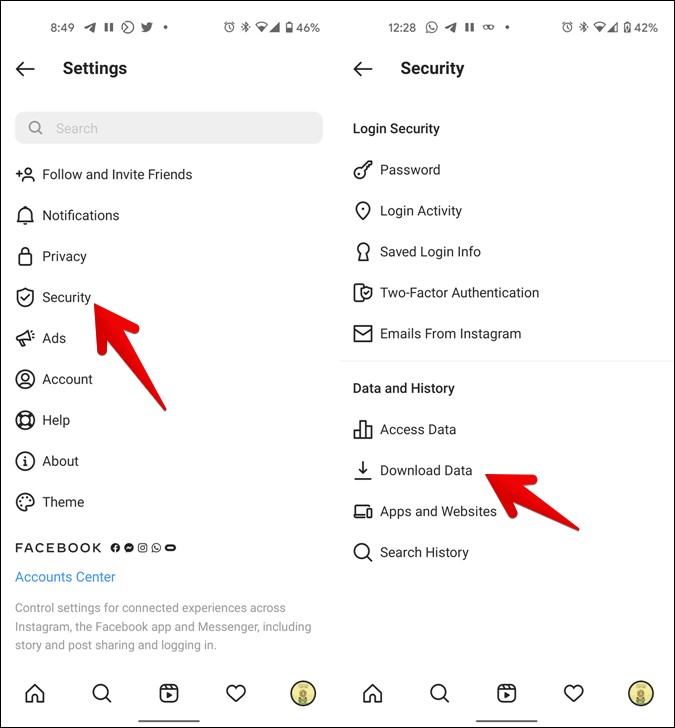
Để tải dữ liệu của bạn lên một trang web Instagram Trên web, đi tới Cài đặt > Quyền riêng tư & Bảo mật > tải xuống dữ liệu. Sau đó, nhấp vào Yêu cầu tải xuống.
Nhập địa chỉ email của bạn nếu nó không được điền tự động, sau đó nhấp vào “Yêu cầu tải xuống.” Nhập mật khẩu cho tài khoản Instagram của bạn. Một màn hình xác nhận sẽ xuất hiện rằng dữ liệu của bạn sẽ sẵn sàng sau.
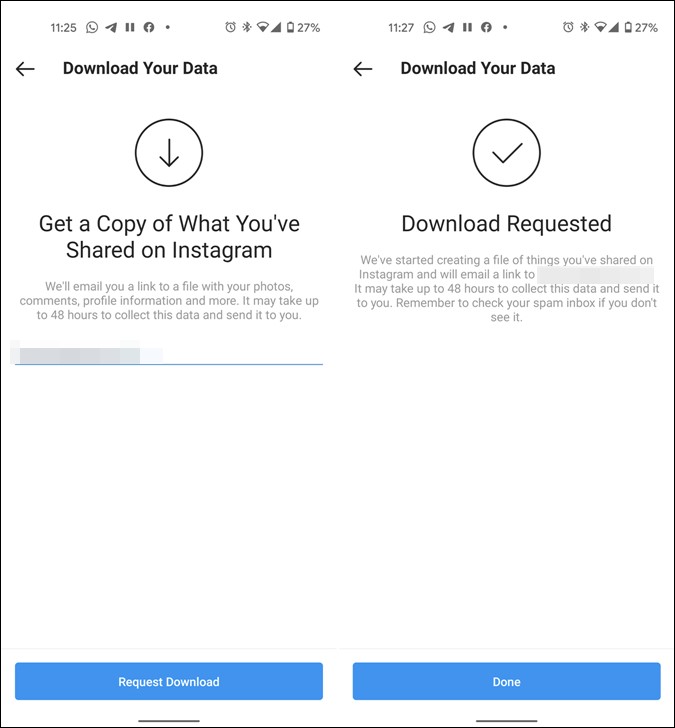
4. Đợi dữ liệu Instagram được gửi đến email của bạn. Khi email đến, hãy mở nó và nhấp vào “Tải thông tin".
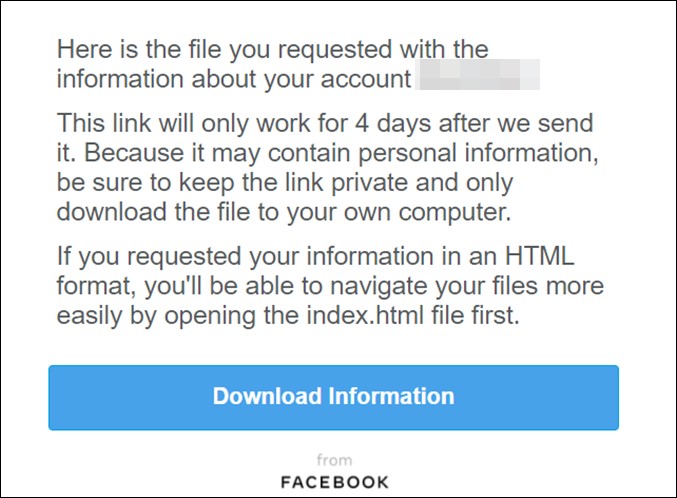
5. Tải tệp xuống máy tính hoặc điện thoại di động của bạn. Tệp đã tải xuống có định dạng Zip. Sử dụng bất kỳ phần mềm giải nén Zip nào để giải nén các tệp bên trong. Sau đó, mở thư mục giải nén.
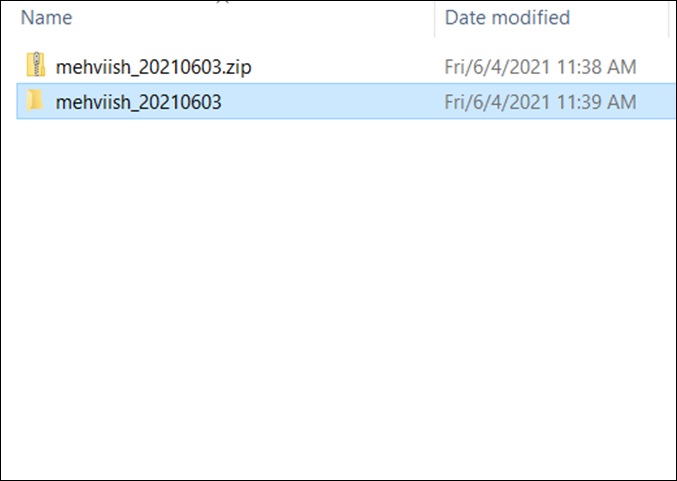
6. Khi bạn mở thư mục đã giải nén, bạn sẽ tìm thấy nhiều thư mục và tệp. Tìm một thư mục Bình luận Và mở nó ra.
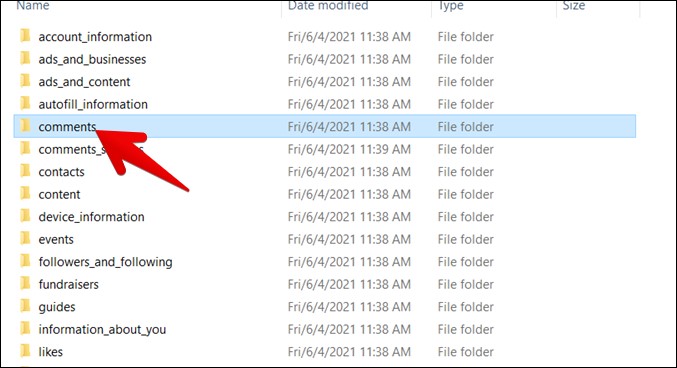
7. Thư mục bên trong các bình luận, bạn sẽ tìm thấy khác _ Bình luận Tệp có định dạng HTML hoặc JSON.
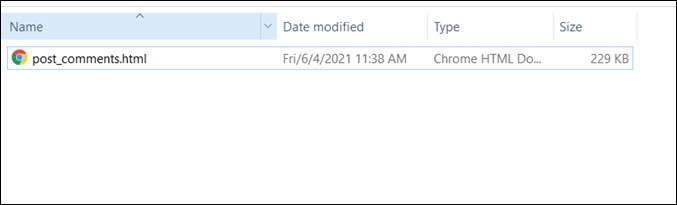
Nếu nhận xét ở dạng HTML, bạn có thể nhấp hoặc nhấn để mở tệp trong bất kỳ trình duyệt web nào. Tất cả các nhận xét trước đó bạn đã thực hiện sẽ xuất hiện trên trang được mở trong trình duyệt. Bạn sẽ thấy tên người dùng mà bạn đã nhận xét, theo sau là nhận xét chính xác và thời gian nhận xét đó được đăng.
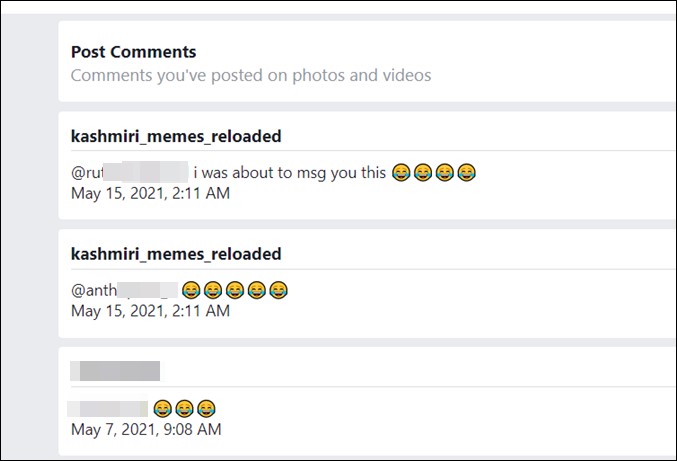
Ứng dụng: Nếu bạn không thể tìm thấy thư mục nhận xét, bạn sẽ tìm thấy tệp nhận xét trực tiếp trong thư mục chính. Mở nó bằng các bước ở trên cho định dạng JSON hoặc HTML.
Tuy nhiên, nếu tệp post_comments ở định dạng JSON, bạn sẽ cần chuyển đổi nó sang định dạng con người có thể đọc được. Bạn có thể làm điều này bằng ba phương pháp.
1. Chuyển đổi tệp JSON bằng các ứng dụng web
Bạn có thể chuyển đổi tệp comments.JSON sang định dạng dễ đọc bằng cách sử dụng bất kỳ ứng dụng web trình xem JSON nào. Anh ấy làm việc jsonviewer.stack.hu tốt cho việc này.
Đây là cách để làm điều đó.
1. Để mở tệp comments.JSON, hãy sử dụng Notepad hoặc một chương trình văn bản khác. Sau đó, sao chép nội dung của tập tin.
2. Mở jsonviewer.stack.hu Dán nội dung đã sao chép vào tab Văn bản. Sau đó, nhấp vào tab "Trình xem". Bạn sẽ tìm thấy dữ liệu của mình trong cấu trúc cây. Mở rộng Mục để xem tất cả nhận xét của bạn.
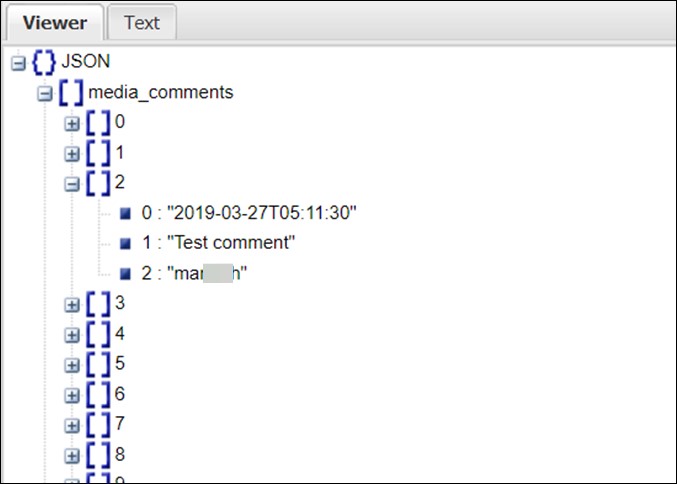
2. Chuyển đổi tệp JSON thành CSV
Nếu bạn không hài lòng với cấu trúc cây để hiển thị nhận xét của mình, bạn có thể chuyển đổi tệp JSON sang định dạng CSV để dễ đọc. Bạn có thể nhận trợ giúp từ bất kỳ trình chuyển đổi JSON sang CSV nào, một số tùy chọn tốt là:
json-csv.com
converttcsv.com/json-to-csv.htm
aconvert.com/document/json-to-csv
Sao chép và dán dữ liệu tệp JSON vào một trong các trình chuyển đổi có sẵn và tải xuống tệp CSV. Sau đó, bạn có thể mở tệp CSV bằng Microsoft Excel. Trong đó, bạn sẽ tìm thấy tất cả các bình luận trên Instagram trước đây của mình.
3. Chuyển đổi tệp JSON sang PDF
Tương tự, bạn có thể chuyển đổi các tệp JSON sang định dạng PDF bằng các công cụ trực tuyến. Mở một trang web bất kỳ đối lưu nào và tải lên tệp JSON của nhận xét. Đợi tệp chuyển đổi, sau đó tải xuống tệp PDF. Sau đó, bạn có thể mở tệp PDF và ở đó bạn sẽ tìm thấy lịch sử nhận xét của mình.
Hạn chế của việc tải xuống dữ liệu Instagram để tìm các bình luận trong quá khứ là nó không chỉ ra chính xác bài đăng mà bạn đã bình luận. Hiển thị tên người dùng, nhưng người dùng phải tìm kiếm nhận xét trên tất cả các bài đăng của người đó. Ngoài ra, Instagram có thể mất từ vài phút đến 48 giờ để gửi dữ liệu đến id email của bạn.
3. Tìm bình luận Instagram chính xác
Có thể khó tìm được bình luận chính xác khi bạn chọn bài đăng mà bạn đã bình luận hoặc sau khi mở tệp bình luận theo cách thứ hai. Để làm mọi việc dễ dàng hơn, bạn có thể sử dụng tính năng tìm kiếm của trình duyệt để tìm nhận xét một cách nhanh chóng và dễ dàng.
Mở tệp Nhận xét và sử dụng phím tắt Ctrl + F trong Windows và Command + F trong macOS để mở tính năng tìm kiếm trong trình duyệt trên PC của bạn. Trên thiết bị di động, hãy tìm trang "Tìm trong" hoặc "Tìm kiếm trong trình duyệt" bên dưới biểu tượng ba chấm. Sau đó, nhập bình luận bạn muốn tìm.
Khi tìm kiếm một bình luận trên một bài đăng cụ thể, tất cả các bình luận phải được mở rộng trước, nếu không bạn sẽ không thể tìm thấy bình luận mong muốn.
Kết luận: Xem tất cả các bình luận được thực hiện trên Instagram
Tôi hy vọng một tính năng chính thức sẽ được thêm vào để xem các bình luận mà chúng tôi đã đăng trên Instagram. Nó đã có khả năng xem ảnh yêu thích, lịch sử liên kết và nhiều tính năng khác. Có thể xem lịch sử bình luận trên Instagram của bạn sẽ được mọi người đánh giá cao.










Cảm ơn